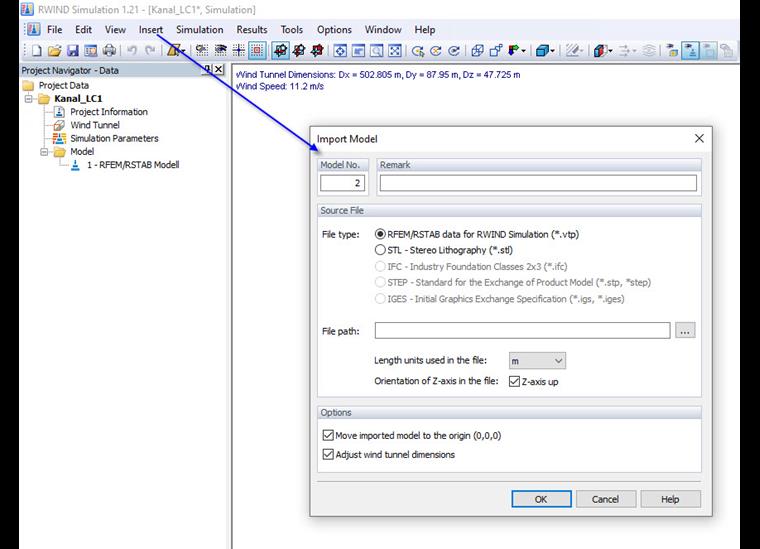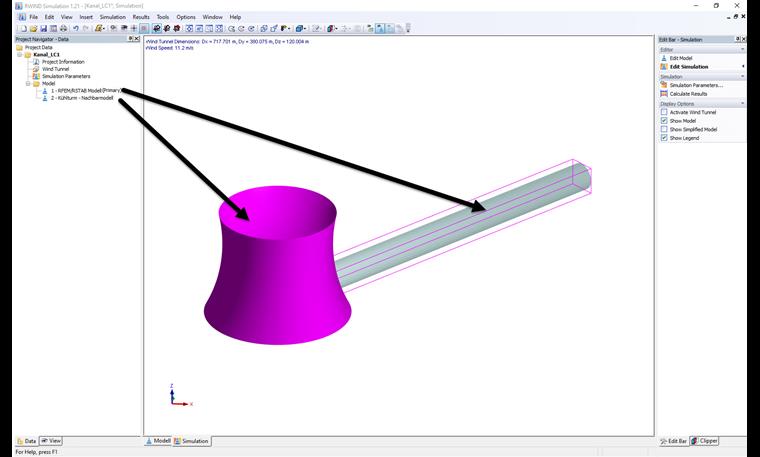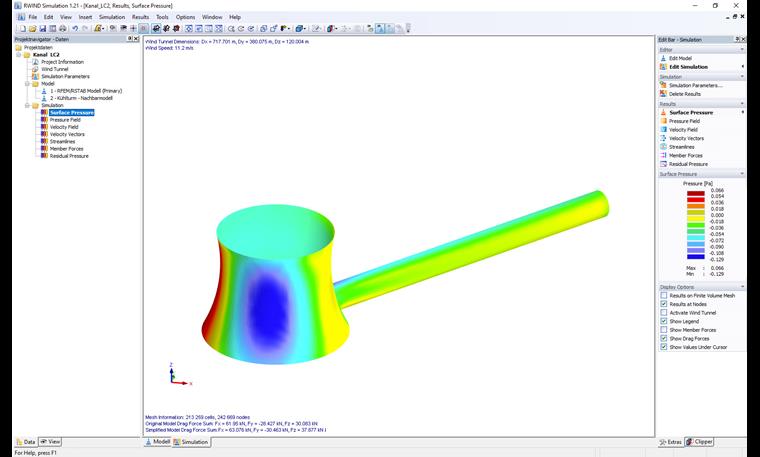Oltre agli edifici da analizzare, il programma RWIND Simulation consente di considerare gli edifici vicini e il terreno circostante nella galleria del vento numerica. Per fare ciò, il programma fornisce la funzione "Importa modello da file" nel menu "Inserisci".
Questa funzione di importazione consente di importare i modelli RFEM o RSTAB nell'ambiente di simulazione del vento utilizzando il formato *.vtp ParaView e di importare i modelli di edifici e terreni puri utilizzando il formato *.ifc Industry Foundation Classes 2x3 e il *.stl formato stereolitografia. Nella galleria del vento numerica, i modelli importati sono organizzati separatamente oltre al modello principale. Una panoramica dei modelli importati viene visualizzata nel Navigatore progetti sotto "Modello".
I modelli ulteriormente importati possono essere specificati come modello secondario o come forma del terreno nelle proprietà in Tipo di modello. A seconda dell'impostazione, il modello aggiuntivo ottiene le condizioni al contorno di un corpo esposto al vento (simile al modello primario) o di una superficie del terreno. Alla fine del calcolo, il programma visualizza il flusso del vento e le pressioni superficiali risultanti sul modello principale e su tutti i modelli aggiuntivi secondari.
Il formato *.vtp è attualmente utilizzato solo internamente per lo scambio di dati tra RWIND Simulation e RFEM o RSTAB.
Se non è disponibile un formato appropriato per i modelli adiacenti e del terreno, è possibile creare un modello *.stl corrispondente utilizzando la funzione di esportazione del modello di RFEM o RSTAB in RWIND Simulation. Per fare ciò, procedere come segue:
1. Salva il modello da analizzare con un nuovo nome.
2. Crea il modello adiacente o del terreno desiderato nel modello copiato relativo al modello di analisi utilizzando elementi di aste, superfici e solidi.
3. Eliminare il modello primario da analizzare in modo che solo il modello del terreno adiacente o del terreno rimanga nell'ambiente
4. Apri il menu dell'interfaccia "Simula e genera carichi del vento" di RWIND Simulation.
5. Imposta il focus sul primo linea nella scheda "Casi di carico" e spostare il modello adiacente nella galleria del vento con la funzione "Apri in RWIND Simulation".
6. Fare clic con il pulsante destro del mouse sul modello aggiuntivo in RWIND Simulation e selezionare la funzione "Esporta modelli selezionati".
il settimo Fare clic su "Sì" nella richiesta di conferma per confermare l'esportazione del modello adiacente originale e salvare il modello *.stl corrispondente.
Come descritto sopra, è possibile aggiungere questo modello *.stl appena creato nel calcolo RWIND Simulation originale utilizzando l'importazione del modello come modello aggiuntivo (un modello secondario o una forma del terreno) per ogni direzione del vento con una trasformazione del modello affine al modello principale.